置
文
件
中
的
u
u
i
d
删
掉
,
\color{red}{记得把网卡配置文件中的uuid删掉,}
记得把网卡配置文件中的uuid删掉,
不
然
克
隆
后
每
台
虚
拟
机
的
u
u
i
d
都
相
同
会
冲
突
\color{red}{不然克隆后每台虚拟机的uuid都相同会冲突}
不然克隆后每台虚拟机的uuid都相同会冲突
###1.删除虚拟机中网卡配置文件内的uuid(克隆之前)

2.接着安装软件(克隆之前安装好)
yum -y install net-tools iftop
iftop命令 ----流量监控工具
route 路由命令
注意:Centos 7.x的版本 不默认安装route了。需要安装net-tools
route -n 查看详细路由表
需要用到的命令:
添加一个路由条目
route add -net 192.168.0.0/24 gw 192.168.1.1 \\gw:设置默认网关;
删除一个路由条目
route del -net 192.168.0.0/24 gw 192.168.1.1 \\gw:设置默认网关;
添加一条默认的路由(默认 缺省值路由)
route add default gw 192.168.1.1
ip命令:
ip route add 192.168.0.0/24 via 192.168.1.1
ip route add default via 192.168.1.1
ip route del 192.168.0.0/24 via 192.168.1.1
修改完成后关闭优化的模板机,准备克隆测试的虚拟机
3.环境的搭建
1. 克隆3台虚拟机(不同的网段)
第一台 route_10.0.0.11
第二台 route_10.0.0.12 192.168.0.12 修改
第三台 route_192.168.0.13

4.添加网卡和修改虚拟机IP (按先后顺序执行)
- 第一台虚拟机route_10.0.0.11
默认一张网卡---NAT
直接开机进入网卡配置文件:
vim /etc/sysconfig/network-scripts/ifcfg-eth0 修改为10.0.0.11
重启网卡生效
- 第二台虚拟机route_10.0.0.12
默认网卡---NAT (10.0.0.12)
并添加第二张张网卡LAN (192.168.0.12)
LAN区段--->192.168.0.0/24--->下拉列表选择LAN区段
登录虚拟机修改配置文件
修改第一张网卡vim /etc/sysconfig/network-scripts/ifcfg-eth0 修改10.0.0.12
修改第二张网卡vim /etc/sysconfig/network-scripts/ifcfg-eth1 修改192.168.0.12
可以直接复制一份eth0的配置文件,记得要改网卡的名称
重启网卡生效systemctl restart network
3.第三台虚拟机 route_192.168.0.13
默认网卡修改为 LAN区段 并勾选 192.168.0.0/24
LAN区段--->192.168.0.0/24--->下拉列表选择LAN区段
登录虚拟机 修改IP地址为 192.168.0.13
vim /etc/sysconfig/network-scripts/ifcfg-eth0 修改192.168.0.13
重启网卡生效systemctl restart network
7.※配置静态路由条目(掌握)
1、route_10.0.0.11
-
访问10.0.0.12 通 Why? default默认
-
访问192.168.0.12 不通 Why?
-
把192网关添加到10.0.0.12主机的路由表中
route add -net 192.168.0.0/24 gw 10.0.0.12 -
ping通了
2、route_192.168.0.13
-
访问 192.168.0.12 通 Why? default
-
访问 10.0.0.12 不通 Why?
-
把10网关添加到192.168.0.12主机的路由表中
route add -net 10.0.0.0/24 gw 192.168.0.12 - ######ping通了

3.现在我们已经做了两种方法 (1<<>>2 2<<>>3)
从route11 ping 通 route 12
从rotue13 ping 通 route 12
但
是
!
!
\color{red}{但是! !}
但是!!
route_01 —>route_03为什么不通呢 一直是丢包状态(1<<>>3)
route02 没有开启内核转发,在第二台2添加路由表route
echo "net.ipv4.ip\_forward==1">>/etc/sysctl.conf
sysctl -p \\生效
net.ipv4.ip_forward==1 \\成功!!!

iftop这个软件 可以看到数据双向传输.
网络基础课程到这里就结束了,在日常生活中药多了解网络的知识
作业!
1、有能力的同学扩展一下网络的知识
2、重点掌握 TCP/IP 3握4挥 加 状态转换
3、重点掌握 TCP/IP 报文格式 (会画 会写 会说)
自我介绍一下,小编13年上海交大毕业,曾经在小公司待过,也去过华为、OPPO等大厂,18年进入阿里一直到现在。
深知大多数Linux运维工程师,想要提升技能,往往是自己摸索成长或者是报班学习,但对于培训机构动则几千的学费,着实压力不小。自己不成体系的自学效果低效又漫长,而且极易碰到天花板技术停滞不前!
因此收集整理了一份《2024年Linux运维全套学习资料》,初衷也很简单,就是希望能够帮助到想自学提升又不知道该从何学起的朋友,同时减轻大家的负担。
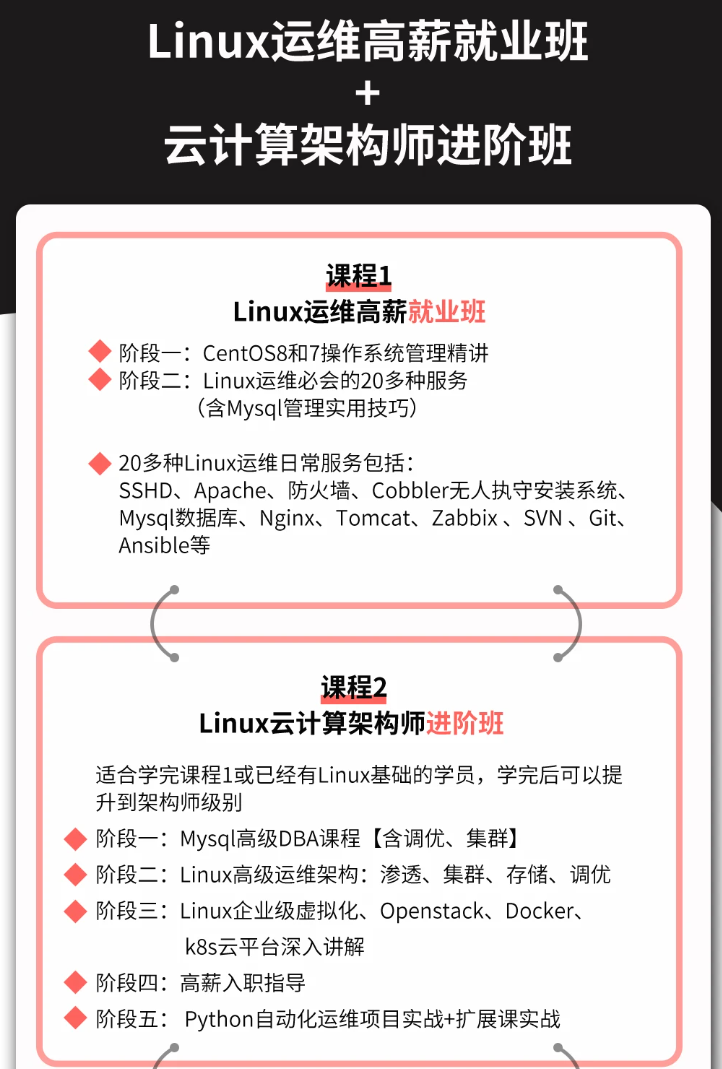
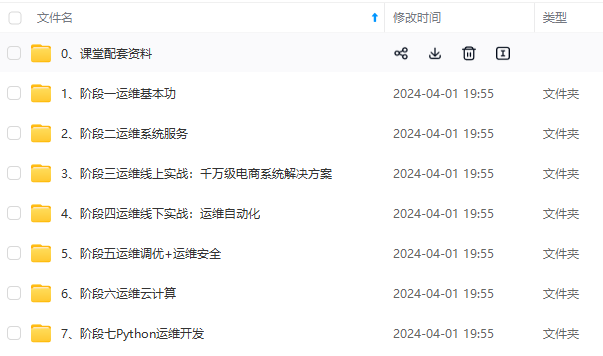
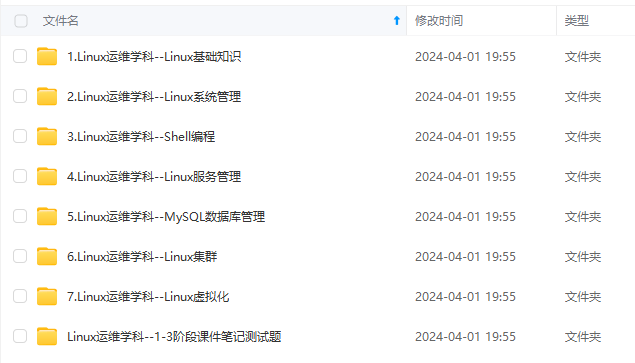
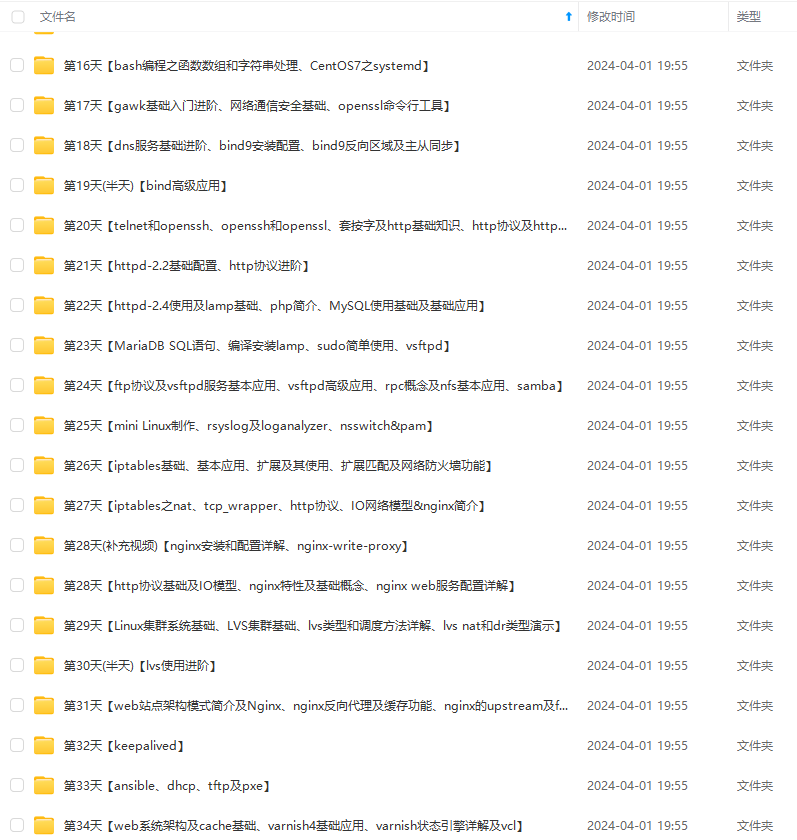
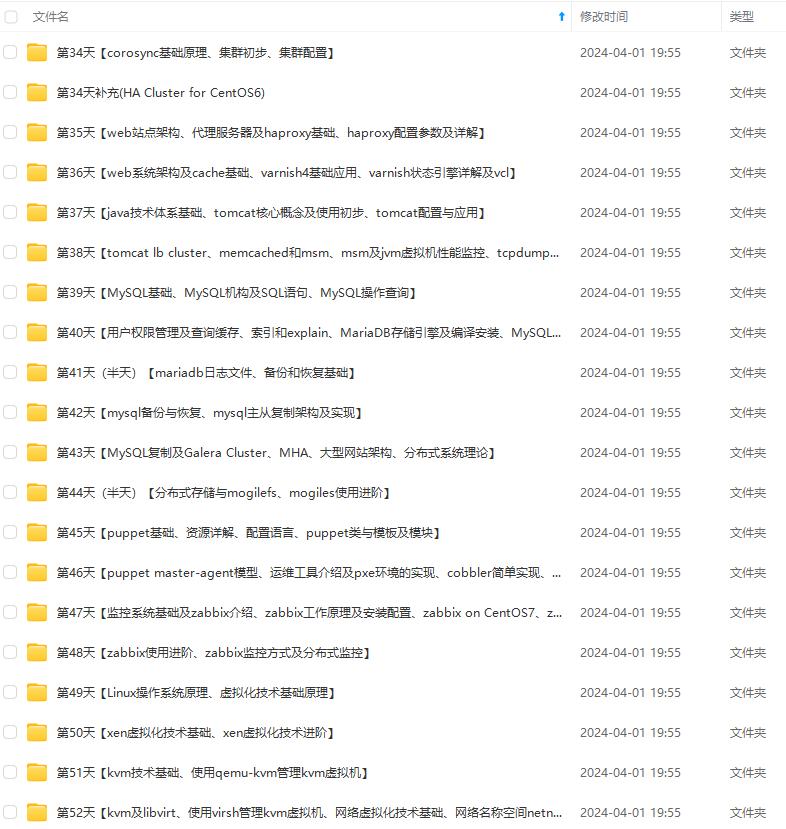
既有适合小白学习的零基础资料,也有适合3年以上经验的小伙伴深入学习提升的进阶课程,基本涵盖了95%以上Linux运维知识点,真正体系化!
由于文件比较大,这里只是将部分目录大纲截图出来,每个节点里面都包含大厂面经、学习笔记、源码讲义、实战项目、讲解视频,并且后续会持续更新
如果你觉得这些内容对你有帮助,可以添加VX:vip1024b (备注Linux运维获取)
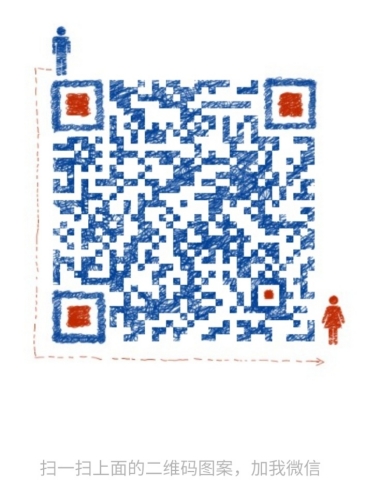
中…(img-GXuVje39-1712915661442)]
[外链图片转存中…(img-hgfHkoah-1712915661443)]
[外链图片转存中…(img-vE34LKxk-1712915661443)]
既有适合小白学习的零基础资料,也有适合3年以上经验的小伙伴深入学习提升的进阶课程,基本涵盖了95%以上Linux运维知识点,真正体系化!
由于文件比较大,这里只是将部分目录大纲截图出来,每个节点里面都包含大厂面经、学习笔记、源码讲义、实战项目、讲解视频,并且后续会持续更新
如果你觉得这些内容对你有帮助,可以添加VX:vip1024b (备注Linux运维获取)
[外链图片转存中…(img-R7PkKbhk-1712915661443)]




































 被折叠的 条评论
为什么被折叠?
被折叠的 条评论
为什么被折叠?








